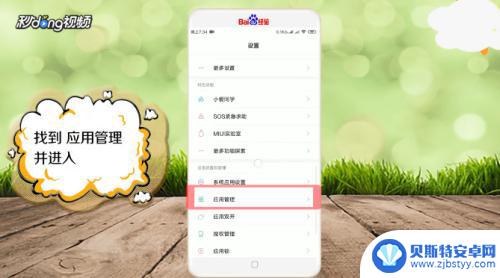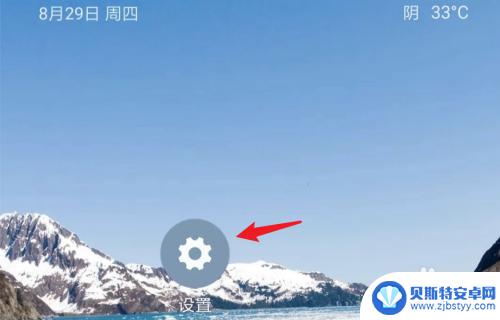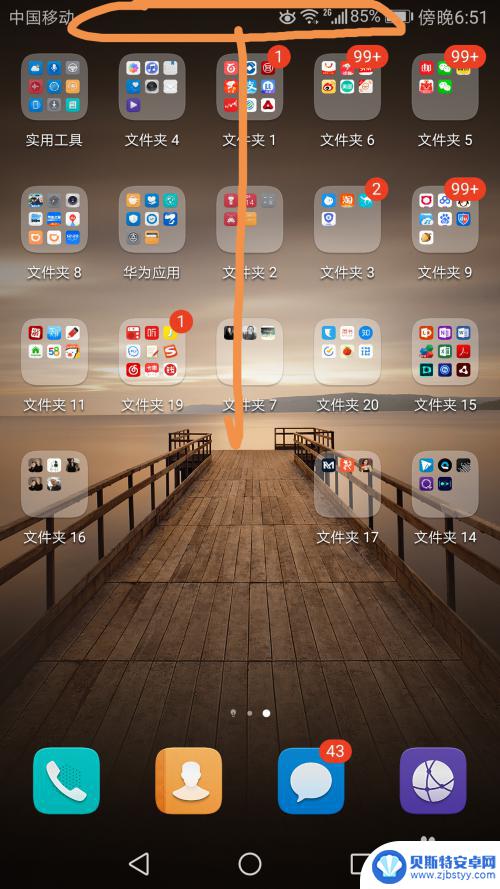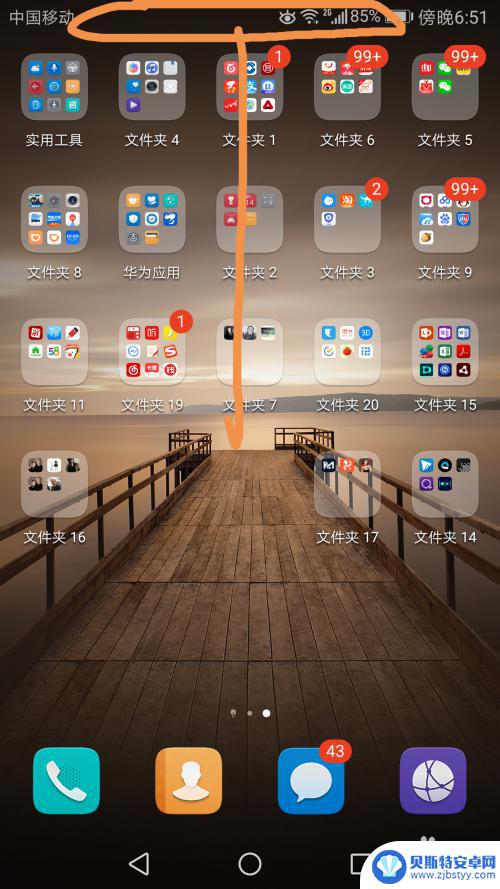小米手机默认视频播放器怎么设置 小米手机miui7修改默认浏览器和视频播放器的方法
小米手机作为国内知名的手机品牌,其默认的视频播放器在用户使用过程中可能会遇到一些不便之处,针对这一问题,小米手机提供了一些设置选项,让用户可以根据个人需求进行调整。在小米手机miui7系统中,修改默认浏览器和视频播放器的方法十分简单。用户只需进入手机设置界面,找到相应的选项,即可轻松更改默认设置。通过这样的操作,用户可以自由选择自己喜欢的浏览器和视频播放器,提升使用体验。接下来我们将详细介绍如何进行设置,帮助用户解决相关问题。
小米手机miui7修改默认浏览器和视频播放器的方法
方法如下:
打开小米手机后,下拉屏幕,找到设置按钮。或是在屏幕上找到设置的图标,点击后进入设置界面
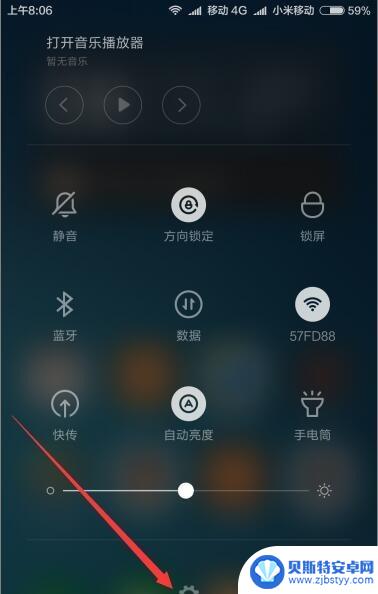
在打开的手机设置界面中,向下拉动菜单,找到“其它应用管理”的菜单项
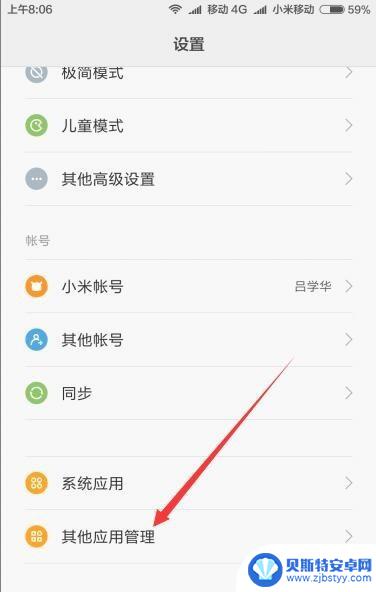
在打开的应用管理界面,点击下面的“默认应用设置”图标
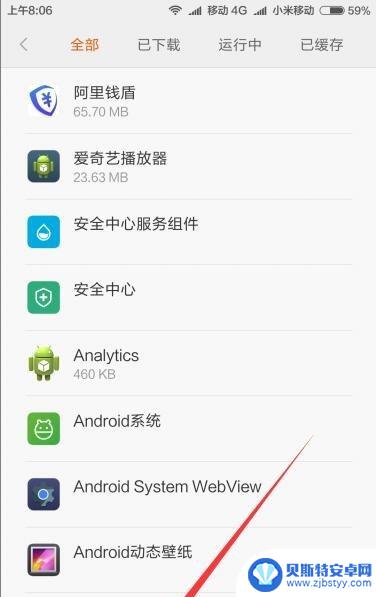
在“默认应用设置”界面中,可以看到视频目前的默认应用为“小米视频”,点击小米视频的下拉菜单
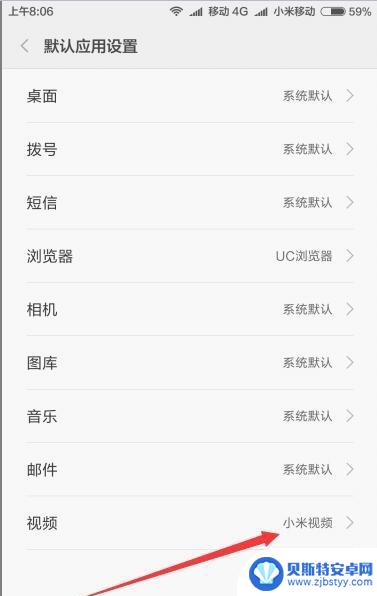
在打开的页面中,选择手机默认播放视频的应用为你喜欢的应用即可。
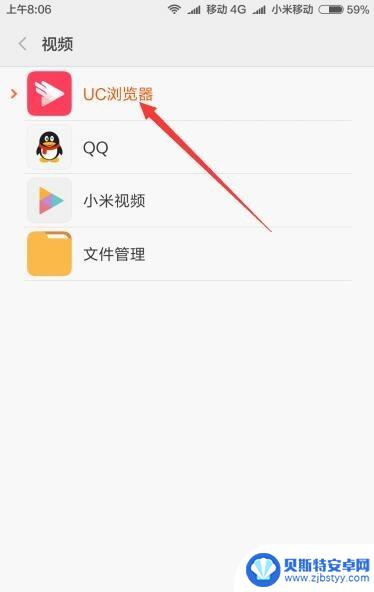
选择后会自动返回默认应用设置界面,可以看到现在已修改为刚刚设置的应用了
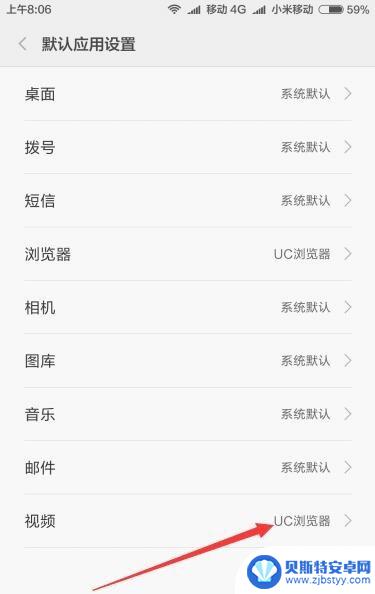
默认浏览器的修改也是一样的,在默认应用设置界面中,找到浏览器菜单项
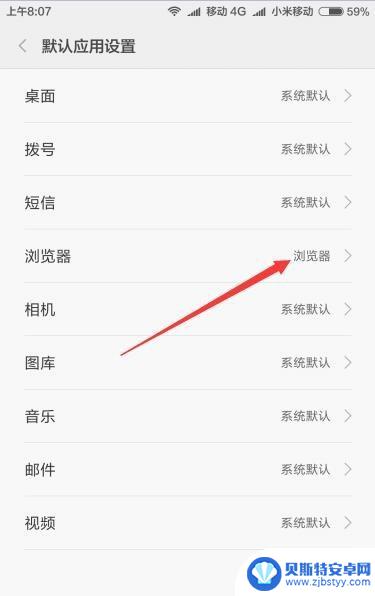
在打开的页面中,选择你要设置的浏览器应用
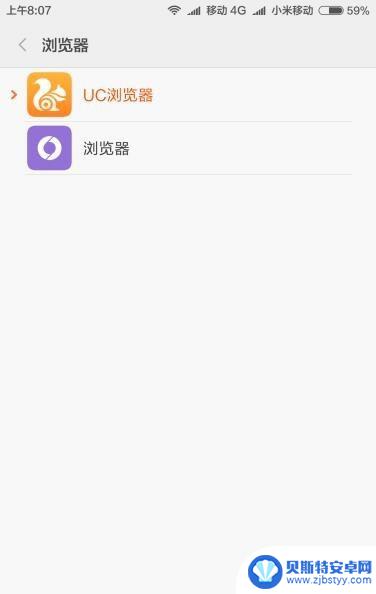
返回到默认应用设置界面,就可以看到浏览器已设置为你刚刚选择的浏览器了
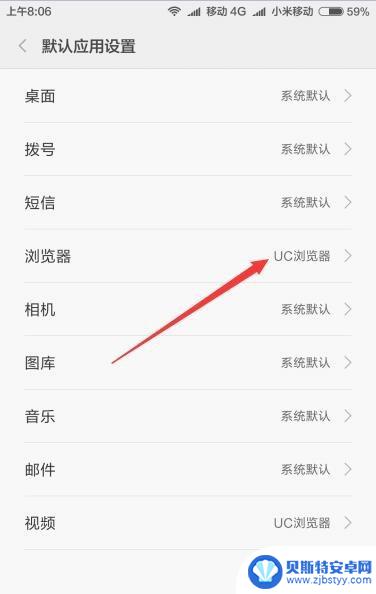
以上是关于如何设置小米手机默认视频播放器的全部内容,如果你遇到这种情况,不妨根据我的方法来解决,希望对大家有所帮助。
相关教程
-
小米手机如何更改默认播放器 小米手机默认视频播放器怎么调整
随着科技的发展,手机已经成为我们生活中不可或缺的一部分,而小米手机作为国内一款备受欢迎的智能手机品牌,其默认播放器的设置也备受用户关注。许多小米手机用户发现默认视频播放器的功能...
-
小米手机设置播放优先怎么设置 小米手机如何更改默认视频播放器
在使用小米手机时,我们经常会遇到默认视频播放器无法满足我们的需求的情况,为了更好地享受视频播放体验,我们可以通过设置来调整播放优先级。小米手机提供了丰富的设置选项,让我们可以根...
-
小米手机相册视频播放设置 小米手机如何更改默认视频播放器
在现代社会中,手机已经成为人们生活中不可或缺的一部分,而作为手机中的重要功能之一,视频播放器的选择和设置也越来越受到用户的关注。在众多手机品牌中,小米手机凭借其出色的性能和用户...
-
小米手机修改默认打开方式 小米手机文件默认打开方式怎么设置
在使用小米手机时,我们经常会遇到打开文件的默认方式不太适合自己的情况,为了更方便地浏览和编辑文件,我们可以通过简单的设置来修改小米手机文件的默认打开方式。这样不仅可以提高工作效...
-
手机默认网页怎么设置 如何更改手机默认浏览器设置
手机已经成为人们生活中不可或缺的一部分,而手机的默认浏览器则成为我们上网浏览的主要工具,许多人对于如何设置手机的默认浏览器和更改默认浏览器的设定感到困惑。本文将介绍手机默认网页...
-
手机怎么设置浏览器为默认浏览器 如何更改手机默认浏览器设置
在如今移动互联网时代,手机已经成为人们生活中不可或缺的工具,随着手机浏览器的不断更新和发展,如何将浏览器设置为默认浏览器以及更改默认浏览器设置成为了一项常见的需求。在这篇文章中...
-
手机能否充值etc 手机ETC充值方法
手机已经成为人们日常生活中不可或缺的一部分,随着手机功能的不断升级,手机ETC充值也成为了人们关注的焦点之一。通过手机能否充值ETC,方便快捷地为车辆进行ETC充值已经成为了许...
-
手机编辑完保存的文件在哪能找到呢 手机里怎么找到文档
手机编辑完保存的文件通常会存储在手机的文件管理器中,用户可以通过文件管理器或者各种应用程序的文档或文件选项来查找,在手机上找到文档的方法取决于用户的手机型号和操作系统版本,一般...
-
手机如何查看es文件 手机ES文件浏览器访问电脑共享文件教程
在现代社会手机已经成为人们生活中不可或缺的重要工具之一,而如何在手机上查看ES文件,使用ES文件浏览器访问电脑共享文件,则是许多人经常面临的问题。通过本教程,我们将为大家详细介...
-
手机如何使用表格查找姓名 手机如何快速查找Excel表格中的信息
在日常生活和工作中,我们经常需要查找表格中的特定信息,而手机作为我们随身携带的工具,也可以帮助我们实现这一目的,通过使用手机上的表格应用程序,我们可以快速、方便地查找需要的信息...